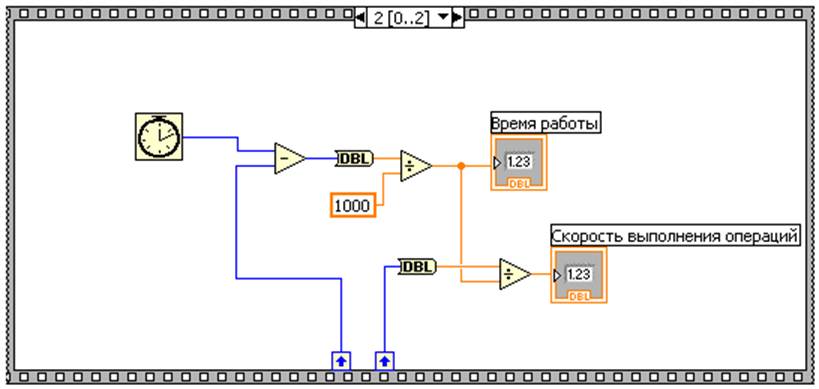
2.1.5 Исследуйте работу прибора
2.2 Создайте прибор, реализующий последовательное зажигание лампочек – «бегущий огонёк».
2.2.1 Поместите на передней панели 4 индикатора типа Round LED.
2.2.2 Откройте диалог настроек виртуального прибора, выбрав в контекстном меню на пиктограмме ВП пункт VI Properties. Перейдите к категории Execution, и выставьте флажок Clear Indicators When Called.
2.2.3 Разместите на блок-диаграмме структуру Flat Sequence Structure. Создайте в ней 4 кадра, и разместите в каждом по одному индикатору Round LED, и подайте на вход каждого значение логической истины (true). Создайте промежуточные кадры, в которых бы осуществлялась задержка выполнения программы.
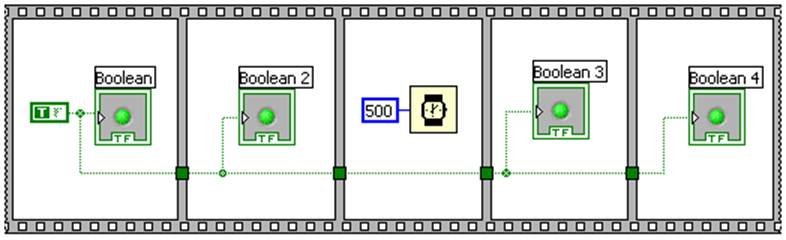
2.2.4 Изучите работу прибора.
3.1 Как с помощью структуры последовательности можно обеспечить порядок выполнения программы?
3.2 Чем отличаются структуры Flat Sequence и Stacked Sequence друг от друга?
3.3 В какой момент данные, помещенные в выходной туннель в первом кадре многокадровой последовательности, выйдут за пределы структуры?
3.4 Каким способом можно передать данные в следующий кадр в структуре Stacked Sequence?
Знакомство со структурами принятия решений в виртуальных приборах, получение навыков их применения
2.1 Создайте прибор, осуществляющий выбор с помощью функции Select.
2.1.1 Поместите на блок-диаграмму прибора функцию Select из палитры All Functions->Programming->Comparison. Разместите также приборы Digital Thermometer.vi (из C:\Program Files\National Instruments\LabVIEW 8.0\activity\) и субприбор преобразования значений температуры по шкале Цельсия в значения по шкале Фаренгейта.
2.1.2 Разместите на передней панели переключатель типа Vertical Slide Switch и численный индикатор типа DBL.
2.1.3 Соедините элементы так, чтобы управляя значением переключателя, выводить на экран значения температуры в градусах Цельсия или Фаренгейта.
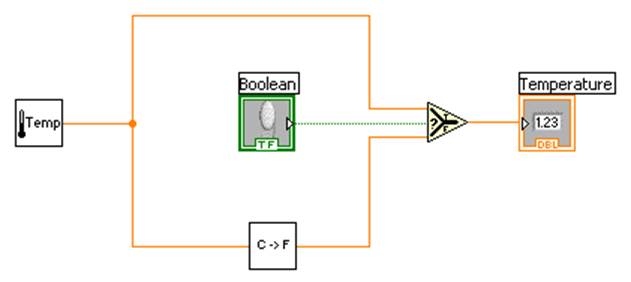
2.1.4 Исследуйте работу прибора.
2.2 Создайте прибор, осуществляющий выбор с помощью конструкции Case.
2.2.1 Замените в предыдущем приборе функцию Select конструкцией Case. При этом подайте значение с переключателя на селектор конструкции Case.
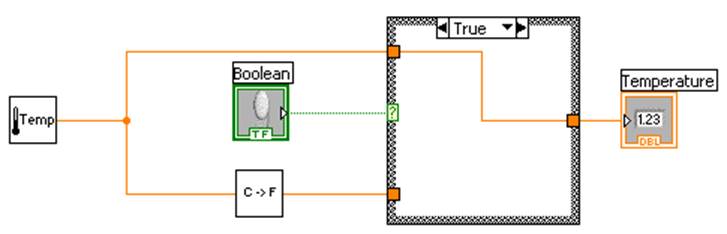
2.2.2 Исследуйте работу прибора.
2.2.3 Модернизируйте прибор для того, чтобы можно было выводить значения температуры по шкале Реомюра. Замените для этого переключатель на элемент Menu Ring из палитры All Controls->Modern->Ring&Enum, и соедините его терминал с селектором конструкции Case. С помощью пункта Add Item контекстного меню элемента Menu Ring задайте позиции в списке «Шкала Цельсия», «Шкала Фаренгейта», «Шкала Реомюра». Добавьте в конструкции Case еще один фрейм.
2.2.4 Поместите на блок-диаграмму субприбор, выполняющий преобразования значения температуры по шкале Цельсия в значения по шкале Реомюра, и соедините его вход с выходом прибора-термометра, а выход подайте на конструкцию Case.
2.2.5 Обеспечьте выбор конструкцией Case одного из трех вариантов поведения – вывода значения в градусах Цельсия, Фаренгейта или Реомюра.
2.3 Реализуйте прибор, использующий ветвления в конструкции узла формулы (Formula Node)
2.3.1 Замените в приборе из первого пункта данной лабораторной работы на блок-диаграмме функцию Select на узел формулы (Formula Node из палитры All Functions->Programming->Structures). Разместите в узле формулы 3 входа (x1, x2, s) и один выход (пункты Add Input, Add Output контекстного меню на рамке узла формулы). Разместите также функцию Boolean To (0,1) (из палитры All Functions->Programming->Boolean) и подайте на её вход значение с переключателя, а с выхода заведите проводник на вход s узла формулы. Входы x1, x2 соедините соответственно с выходом прибора-термометра и выходом субприбора преобразования в шкалу Фаренгейта.
2.3.2 Разместите в узле формулы следующий текст:
if (s == 0)
y=x1;
else
y=x2;
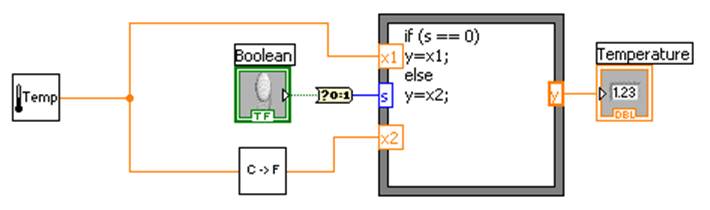
2.3.3 Исследуйте работу прибора.
2.3.4 Измените прибор так, чтобы при превышении порогового значения выводился сигнал, извещающий оператора об этом событии. Заведите для этого дополнительный выход на узле формулы.
2.4 Самостоятельно модифицируйте прибор по выводу значений температуры разных шкалах так, чтобы численное значение (0 соответствует шкале Цельсия, 1 – Фаренгейта и 2 - Реомюра) подавалось непосредственно на селектор конструкции Case.
3.1 Какая особенность использования выходного туннеля имеется у конструкции Case?
3.2 Какие ограничения существуют на тип данных, подаваемых на селектор конструкции Case?
3.3 Какие преимущества и недостатки имеет узел формулы при использовании его для принятия решения по сравнению с конструкцией Case?
Изучение строкового типа данных; освоение функций для работы со строками.
2.1 Постройте прибор, который позволяет создавать строки из чисел и строк меньшего размера (подстрок).
2.1.1 Разместите на передней панели поля для ввода строк (String Control с метками «Заголовок», «Окончание»), поле для вывода строки (String Indicator с меткой «Результирующая строка»), затем поля для ввода числа (типа DBL, с меткой «Число») и вывода числа (типа I32, с меткой «Длина строки»).
2.1.2 Разместите на блок-диаграмме функции String Length, Concatenate String и Number To Fractional String (из палитры All Functions->Programming->String->String/Number Conversion). При этом добейтесь того, чтобы число поступало на вход функции преобразования числа в строку, и далее, с входными строками объединялось в одну строку функцией объединения строк. Функцией определения длины строки выведите на индикатор значение длины результирующей строки.
Уважаемый посетитель!
Чтобы распечатать файл, скачайте его (в формате Word).
Ссылка на скачивание - внизу страницы.